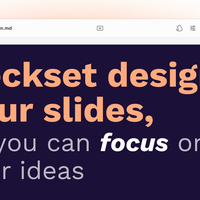Vim で Markdown を編集するとき、 vim-quickrun を使って Marked でプレビューするようにしてる。これが便利で体に染みついてるので、 Deckset で表示する用の Markdown スライドを Vim で編集しているときに一発で Deckset を開いてプレビューできたら便利だなと思ったので以下のようにしてみた。
- ファイルのパスに
slidesが含まれていたら filetype をmarkdown.slideにする - そんで
ft=markdown.slideのときは vim-quickrun で Deckset にファイルをプレビューできるようにする
こんな感じ。
au Bufread,BufNewFile /*/slides/*.markdown set filetype=markdown.slide
let g:quickrun_config['markdown.slide'] = {
\ 'outputter' : 'null',
\ 'command' : 'open',
\ 'cmdopt' : '-a',
\ 'args' : 'Deckset',
\ 'exec' : '%c %o %a %s',
\ }便利。